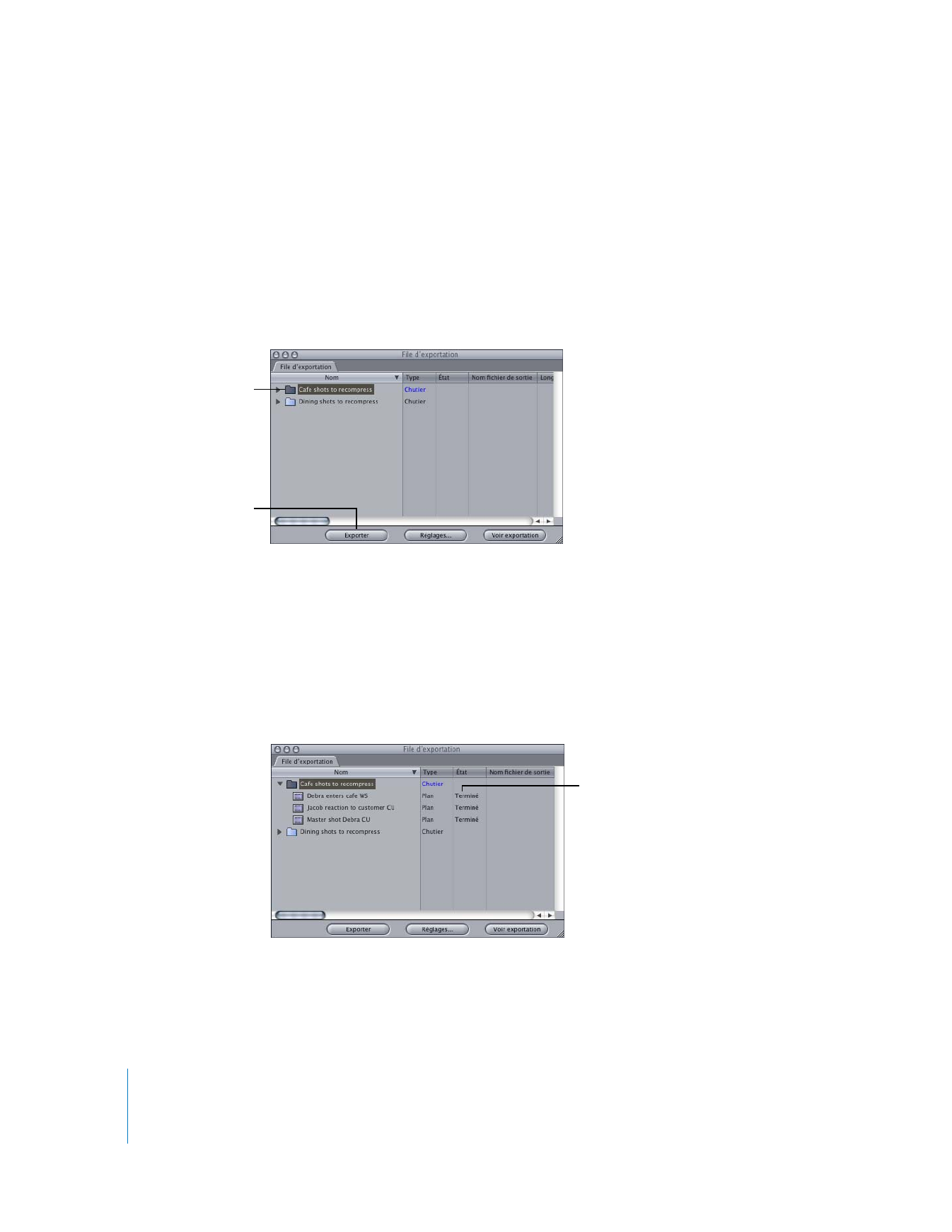
Exportation par lot
Une fois les plans et séquences à exporter sélectionnés et répartis dans les chutiers
selon les réglages souhaités, vous pouvez les exporter sous forme de lot.
Pour procéder à une exportation par lot :
1
Dans la fenêtre File d’exportation, sélectionnez les chutiers à exporter.
Si vous souhaitez exporter la totalité des éléments de la file d’exportation,
désélectionnez tous les éléments.
2
Cliquez sur Exporter.
Une boîte de dialogue indique l’avancement de l’exportation. Pour annuler l’exportation,
appuyez sur Échap. ou cliquez sur Annuler. Pour réexporter ces éléments, reportez-vous à
la section «
Répétition d’une exportation par lot
» à la page 329.
Une fois qu’un élément a été exporté, le message devient Terminé dans la colonne État
de chaque élément exporté. Pour visualiser les éléments exportés, reportez-vous à la
section «
Ouverture des fichiers exportés par lot dans le Visualiseur
, » ci-après.
Sélectionnez le chutier
à exporter.
Cliquez ensuite sur
Exporter.
L’état d’un élément
bascule sur « Terminé » dès
que son exportation s’est
correctement déroulée.
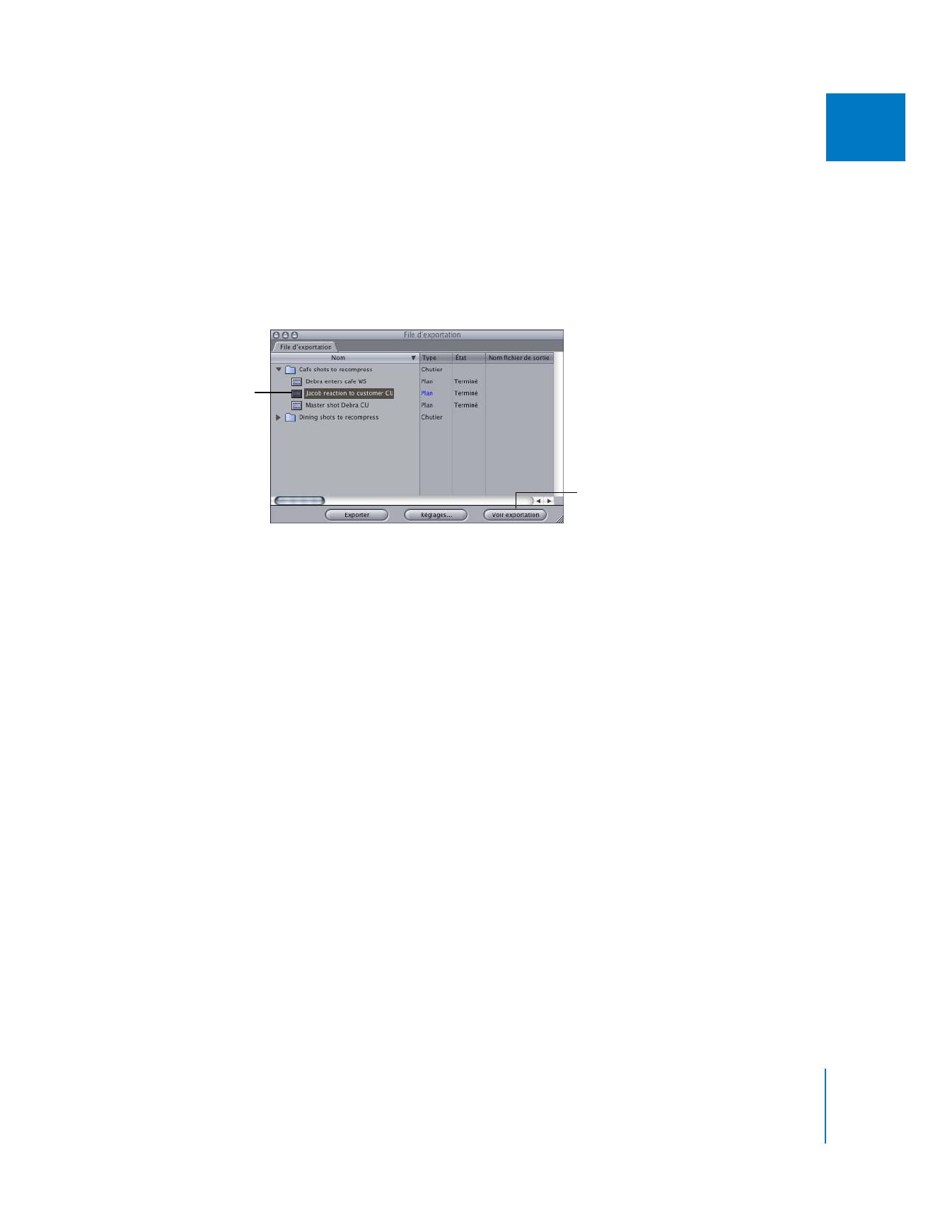
Chapitre 22
Exportation par lot de plans et de séquences
329
III